
Kodiは、 (Kodi)Mac OS、Windows PC、Android、Linux、Amazon Fire Stick、Chromecastと互換性のある人気のオープンソースメディアセンターです。Kodiを使用して、映画コレクション(movie collection)をアップロードしたり、プログラム内からライブTVを視聴したり、アドオンをインストールしてさまざまなコンテンツにアクセスしたりできます。NBAゲームは、Kodiを使用してストリーミングすることもできます。今日は、動作が確認されているKodiで(Kodi)NBAゲームを視聴するための最高のアドオンを見ていきます。

KodiNBAゲームの視聴方法(How to Watch Kodi NBA Games)
NBAリーグパスは、(NBA League Pass)レブロンジェームズが行うすべてのショットと、(LeBron James)スティーブンカリー(Stephen Curry)が行うすべての動きをキャプチャするための素晴らしい方法です。特定のゲームの地域制限により、NBAゲームはどこでも利用できるわけではありません。
NBAの試合を観戦するためにKodiを使用する理由(Why Use Kodi for Watching NBA Games?)
- Kodiの実際の力は、非公式のサードパーティアドオン(third-party add-ons)、特にライブストリーミングを可能にするアドオンにあります。適切なツールを使用すると、事実上すべてのデバイスで世界中のテレビ番組やスポーツをストリーミングできます。
- さらに、これらの地理的制限により、(geo-restrictions)カナダ(Canada)と米国(United) で(States)地域的な停電が発生する可能性があります。幸い、Nord VPNなどのVPNを使用して、 (Nord VPN)KodiアプリからNBAゲームを視聴できます。
ただし、合法で上層部を維持したい場合は、ストリーミングまたはOTTサービス(streaming or OTT services)の月額会費を支払う必要があります。
注:(Note:)Kodiソフトウェア(Kodi software)はオープンソース、無料、合法ですが、一部のアドオンはそうではない場合があります。あなたの地元のISPは、ライブストリーミング、テレビ、映画のプラグインを監視し、政府や企業当局(government and business authorities)に報告する可能性が特に高いです。これにより、 Kodi(Kodi)でストリーミングするためにオンラインになるたびに露出したままになる可能性があります。したがって、仮想プライベートネットワーク(Virtual Private Network)を使用して、サービスプロバイダーがユーザーとダウンロードされたコンテンツの間のバリアとして機能するため、サービスプロバイダーをスパイすることから身を守ることができます。こちらのWindows10で(Windows 10)VPNを設定する方法(How)に関するガイドをお読みください。
NBAゲームを視聴するための最高のアドオンのリスト(List of Best Add-ons to watch NBA Games)
(Install Kodi)デスクトップ/ラップトップにKodiをインストールするか、SmartTVに(SmartTV)Kodi(Install Kodi)をインストールし、 VPNを設定し、必要なアドオンをインストールして、選択したストリーミングコンテンツをお楽しみください。NBAゲーム(Games)を視聴するためのいくつかのアドオンのリストは次のとおりです。
1.NBAリーグパス(1. NBA League Pass)
NBAリーグパス(NBA League Pass)のメンバーシップの支払いは、最も安価ではないにしても、最も簡単なオプションです。公式アドオンをインストールして情報を入力するだけで、 (Simply)KodiNBAのすべてのゲームにすぐにアクセスできます。
- これはKodiのデフォルトのリポジトリ(found in the Kodi default repository)にあり、公式のアドオンであるため、数回クリックするだけでインストールできます。
- 現在のNBAシーズン中は、(NBA season)ライブカバレッジ(watch live coverage) だけでなく、アーカイブおよび編集されたゲーム(as well as archived and edited games)も視聴できます。
- ハイライト、ベストプレイ、および2012年にさかのぼるその他の(dating back to 2012)バスケットボールの映像(basketball footage) も含まれています。
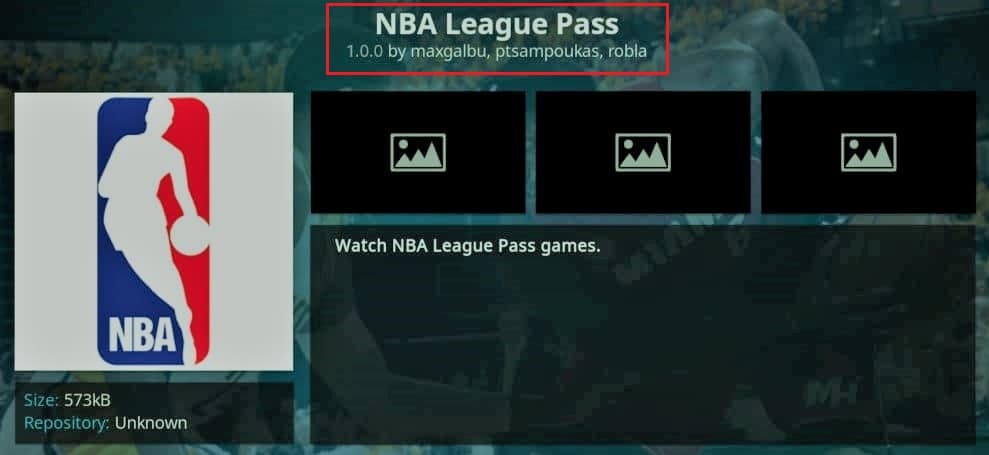
レギュラーシーズン(regular season)全体で、リーグパスのメンバーシップ(League Pass membership)の費用USD$46.99, or USD$23.99,1つのチームをフォローする場合は23.99米ドルです。NBAリーグ(NBA league)パスの欠点は次のとおりです。
- ゲームがローカルステーションで実行される場合、ブラックアウトされる(blacked out)可能性があります。
- さらに、地理的な制約により、(geographical constraints)米国(United) 外に居住する人は米国(States)に接続できない場合があります。
- 残念ながら、Team Passのお客様は、プレーオフと決勝戦を音声でしか聞くことができません。(only listen)
ビデオを視聴するには、リーグパスまたはケーブルサブスクリプションが必要です。または、以下にリストされている(League Pass or cable subscription)NBAゲームのアドオンのいずれかを使用できます。
2.今すぐスポーツネット(2. Sportsnet Now)
$149.99 billed annuallyで購入できるSportsnetアカウント(Sportsnet account)をお持ちの場合は、Kodiで(Kodi)Sportsnetを視聴できます。Sportsnet Nowは、 (Sportsnet)NHL、MLB、プレミアリーグの(Premier League)ゲーム を多数放送しているため、スポーツファンにとっては聖杯となる可能性があります。
- アドオンはカナダのネットワークにリンクされているため、最大40の通常のNBAシーズンの(40 regular NBA seasons)放送ライセンス(broadcasting license)があります。
- ただし、トロントラプターズ(only be able to watch the Toronto Raptors)とプレーオフのみを見ることができます。

KodiでNBAの試合を観戦する方法は次のとおりです。
1.Kodiアドオン(Kodi Add Ons)のインストール方法(How)に関するガイドに従ってください。
2.開始するには、アドオンをインストールした後、 SportsnetNowのクレデンシャルを入力します。( Sportsnet Now credentials)
3. Kodiで(Kodi)NBAゲームを楽しむための他の有料サービスと同様に、アカウントの詳細(account details)をアドオンに追加します。
3.ESPNプレーヤー(3. ESPN Player)
公式のKodiアドオンリポジトリには、NBAゲームの視聴に使用できるESPNPlayerアドオンがあります。(ESPN Player add-on)NBAリーグパス(NBA League Pass)の料金を払いたくないが、 Kodiですべてのゲームを視聴したい場合は、ESPNプレーヤーアドオン(ESPN Player add-on)が必須です。理由は次のとおりです。
- ESPN Playerは、オンデマンドとライブの両方のストリーミング(both on-demand and live streaming)サービスを提供します。
- これはアドオンカテゴリの費用対効果の高いライバルであり、 (cost-effective)KodiNBAゲームを合法的に視聴することもできます。
-
デイリーパス(Daily passes)もご利用いただけます。
- ただし、数日以上の視聴を計画している場合は、月額会員(monthly membership)の方がRsで費用対効果が高くなります。756。
- これはESPNゲームのみを提供し(only provide you with ESPN games)、TNTやABC(TNT or ABC)は提供しないことに注意してください。結果として、このアドオンは、このリストの他のアドオンと同じレベルの利点を提供しません。

これは、 Kodiリポジトリ(Kodi repository)で利用できる公式のアドオンでもあります。これを行うには、 Kodi(Kodi)アドオンのインストール方法(How)ガイドに従ってください。
また読む:(Also Read:) Kodiでお気に入りを追加する方法
4. CCloud TV
CCloud TVは、人気のあるIPTV Kodiアドオンであり、NBAゲームの視聴にも使用できます。スポーツ、ニュース、ドキュメンタリー、エンターテインメント、家族、音楽など。検索機能(search function)を提供しますが、原産国別に整理されていません。
- 数秒で、私たちのお気に入りのスポーツを見つけることができます。
- ルートは検索結果の左側のペインに一覧表示されるため、将来、お気に入りのストリームを見つけるために使用することができます。

5. SportsDevil
SportsDevilは、おそらく(SportsDevil)Kodiの最もよく知られている無料のライブストリーミングスポーツアドオンであり、スポーツネットワークの無許可のストリームを(unauthorized streams for sports networks)検出するためのもう1つの優れたオプションです。
- このアドオンは、さまざまなライブストリーミングを提供し、選択肢を強調します(streaming and highlights choices)。
- ユーザーは通常、さまざまなストリーミングサイトの選択肢のおかげで、OTAゲーム用のいくつかの有効な再放送ストリームをここで見つけることができます。(OTA)

6.UKTurkプレイリスト(6. UK Turk Playlists)
最も古いリポジトリプロバイダーの1つであるUKTurk(UK Turk)は、さまざまなスポーツフィードを含むがこれに限定されない、大量の資料を提供しています。広範ではありますが、ほとんどが違法な放送で構成されています。UK Turkプレイリスト(UK Turk Playlists)を使用して素材、特にNBAゲームを視聴することはお勧めしません。記事に記載されているより信頼性の高い情報源に固執することをお勧めします。
- UK Turkプレイリストは、米国(United)と英国(United Kingdom)を中心に、世界中からさまざまなストリームを提供してい(variety of streams from across the world,)ます(States)。
- これはサードパーティのアドオンであるため、検出を回避するためにリポジトリの場所を切り替えることがよくあります。(often switches repository locations)これにより、セットアップが少し難しくなります。
- UK Turkプレイリスト(UK Turk Playlists)は、それが提供する海賊版で有名です。
- ここにリストされている合法的なストリームはありませ(no legal streams)ん。
- このようなものは無料で提供されますが、コンテンツ作成者の同意なし(without the content creators’ consent)に提供されます。

7. PopcornTV
Popcorn TVは人気のあるアドオンで、オンデマンド映画、 (Popcorn TV)TVシリーズ(TV series)、スポーツ、ライブチャンネルなど、豊富なインターネット素材にユーザーがアクセスできるようにします。オンデマンドの映画、ミュージックビデオ(music videos)、スポーツを視聴するためのこの合法で無料の方法を強くお勧めします。( legal and free method)コンテンツライブラリは常に更新され(content library is constantly updated)ているため、すべてのユーザーが運動イベントを利用できるとは限りません。

また読む:(Also Read:) Huluトークンエラー3を修正する方法
プロのヒント:不明なソースからアドオンをインストールする方法(Pro Tip: How to Install Add-ons from Unknown Sources)
これらの手順は、 CCloud TV(CCloud TV)、Sports Devil(Sports Devil & Popcorn TV) 、PopcornTVなどのサードパーティのアドオンを使用する場合に実装する必要があります。次の手順に従って、 KodiNBA(Kodi NBA)ゲームを視聴するためのサードパーティのアドオンをインストールします。
1.図のように、Kodiアプリケーションを開き、 [設定](Settings )アイコンをクリックします。
注:(Note:) 最新のKodiバージョン(Kodi version)(v18Leiaまたは(Leia or Kodi)Kodi19 . x –プレビューバージョン)を使用していることを確認してください。(Make sure)
![左側のペインの上部にある[設定]をクリックします。 KodiNBAゲームの視聴方法](https://lh3.googleusercontent.com/-_UhX7QSEuZs/YjdYw8HOHPI/AAAAAAAAytw/7r1uyeUMbFsbOsqfwNK2rXj23rE1a66MgCEwYBhgLKu8DABHVOhwXhoxRfnCMzWoHOZ2642jZ_nuj0EzODXF5t1Q7BvL6a7rrN0krzmheUzsmY-MFPIvNElQtdb00p33blXdN7JKeWt40N8Z0Vjt0E5MzyV5q3K7ry34pqpX8okL7_Y21dPg0-ZjOB9BNW7cIeN7NeCNqh7dU4NQvftqlAepEp8qUf80-MONtpq3m9Tz54R59CdV0sSzvnmgh58TofhWiCd-3XY6S45gXs9apEd7wD9e7eQRv-OlfefiD1J7nhsO-VNpIePZXuYt8wH91-7xNeqMUsNvU8riJ4kEeaOdNAmzHs2vMofp2hexnesEIn4hQ49RORjmXR1EllxdTXA-_mnNBIqgBmt5sVi3ma-ytXDvYiGIu86LJm_BC3FpwKW6cZcBvMvhHvy8-0WwbqbpsqXyJZ5YLV2dWHiLbyifFEMd2GK8QlsVqaUZMn4nvXUyhp57e8xJd31k1YO35UcfL9WGPPd7j_bA0i0uYnC7fJa64Ibqw2Ap1gC7pmjiDzLiwvrkOm49a_jHa1qL7wtyHlrwJwnCAg1GXbJE3SP1tqSPSRxAvQRhkBLcZef3d-lfmexy1KCeGwg7Vp2gvonUpPrdxWONogD5_RueQHuhrQ9djY0v663ay1mkH7t7DID1nzRqWKoC8qdPME3pZMOLl3ZEG/s0/_a1T4WVVNOBAmM_lsJExojWZdFY.jpeg)
2.システム(System )設定をクリックします。
![[システム]パネルをクリックします。](https://lh3.googleusercontent.com/-xQowQTNK4zI/Yjc1IjoSYOI/AAAAAAAAr9A/18Xbm4tuQNUOhxFyuwG5HDVtl3LCOog6ACEwYBhgLKuoDABHVOhwCXdzMJo7Wy553Aab3IZfOcw-mLQTdmC4hM2tdUzSWs4kfq4JkoKacm2dcmiXk_lz8R0wls265Moyy3wuNaVsnq-WRgFjO_g6jIIA0z4UcLfbp5OSpexjAMt1MPlFLsqd11iAcc2q3-vnx2pbUltMYmtCvDHn8913LB0YagLYUztW6LL99jHPxoNDfJV-VRQw1VU6BzKNgZigC1RnuEe_Z1OKbhBf5_Os7MrqGIJN8PSviPXrUAxQVJPkJV0J9TYOsa0KL5Y5KDXH5I0JOltaY5xDdlJq0pSEUYuMc34yqT9IZHXVxomR9MPmvM0KXWAOVQMvqqCuV0YaEOlvZakcX5oQ_f7-rpZXL2VMObbH-GM4TiplrfKmfFxHplCqA6PaiKPNwpIKRY6yejrQRKB7wrgbFZz6rLPDaNHbT2uVjnNMrdL5H-gWEn3XTzoL1Qn51kZCcfLC5L1qmSoK0uQK7ZDR3eT3dAaqQHSI0aPeKW3GcnREgQYRdljNChhFutZpWHKZvIzbesmhsvphyR609wQ9kmts6IC_BuC_O7TMsj35HzoCsCP9QlXujZLExO7mrwLuBQjCqqtuxizkyA9_9mgzkeDk8xyBwzVKh8C4GTmKyzd-LbNX_CUazBZpV4bWInTWPlDCEoN2RBg/s0/hUjo2757-bn3WjeIxqK2awEIUxo.png)
3.左ペインで、以下に示すように、リストから[アドオン]を選択します。(Add-ons )
![左側のペインのメニューで、リストから[アドオン]を選択します。](https://lh3.googleusercontent.com/-09PGXP37kDE/YjcVmNaVkWI/AAAAAAAApqY/UTfqr4hHcmA6GTyWLi7-Wb1yCdonBgRWgCEwYBhgLKu8DABHVOhx6X5i_8Az7IZXV3nb-PxX1CSUHSFmSc6oq9vMrVLAbkuNkObNOx3wv8obBV9AhzeiTlD78bCwmRvOTWK6NxsO3KVaKRhu0GcC2-gQqplQ4oq48y5ES2OxM57FQOPj7TTSh85yzCb1G0Jvfmg0dRTuWcf1hBXCZJClrDNE2tqRNmjUClvACg8pnm2lMUeUV9sRv-61UT4BFvPub4bkJRzhSZo-lIQf88tdgqR4NXC36JYfvFUVcdYifCuvaIBbuDlAvnDamnMayhUWKLv_r_ZD_R93UUSIupOOtPlKpzEKe_McqWU4WCD0Y7Z8MXIGmAUamlCPkmmPnhPKy8s8rmW4CqRIKN8W29cYUdLYZ9ZXaF9u6ttm7UKPEztnyVUX0dxFBv8wLKPJI3GdgQ_CZCSkMpF3L8H6yXYHlCJjxk5Zv6OwC_viVRMRaodnvZv1masoT0jn1nct-tqNkGPdTVoOY3dJ8jiLz-F5-8FtIxNDMtNqEkD0lXuwR7iAdsGlTn9t2ZXQgB2WWLJS1z1BaE5HUh0k4y7Ih1Nn8Vff5um66JDZaSmxdUNtWVQZBdG8e05deeWdbRTEB01NVcNrlB_JirUo3wudC4080_bI5DDRtDgmwuUp8mbcIDP3XsJznVtAzUJ4DhTILjuGVMJrQ3JEG/s0/eUfZne1g5FzLifgBOb7aXWX26_U.jpeg)
4.[一般(General )]セクションで[不明なソース]とマークされたオプションをオンにします。(Unknown sources)
![[一般]セクションの[不明なソース]オプションを切り替えます。 KodiNBAゲームの視聴方法](https://lh3.googleusercontent.com/-Ypcxn5xzI14/YjcfZno9mpI/AAAAAAAAmow/Wgp7QKoRfuYhgr4exoauDcXPOSYF_pzGQCEwYBhgLKuoDABHVOhz5DZ-hz5cO1PBItFuqMt-Vmf8q6HMW3ErIDpIKqiIjAdYSAk3FM5AHzJHByJ7ls2gNEmwAwFU0Ofl7XtDrldpz8Od3Xgk0E1vJj4Vjlb1vj9nKSLQ3vEyxx8CWS_pOrSgwx-a_C6rBAJXLmyBISO27kOBOVup524UvkN6du6YslurFWA0meGuI6sSMlM8REHDlcVzWZTKdf3agRkJ_O4LULbX1kdOJnkXJAEf0WDef8yqF09q5K4ltEDf35w9NWKYrfoc04zjDgLzbORLLq7BinuKlY5z2_dx11uMMcsSCJpg79IOuVfy7HqpZNHwtw-Va1KN9Z8dIISY5TsfDcorwAZtCGvvmsSd-VwceZrJDYuOOZmeJBK4TG7cF42ZjeugI7rq3Y76ZavRUVtMNjWJrhJ00z90G1JFKrEmL4RW9zBZpSo5l8mIGEpwxjqPsRMrt1R9i6ii8F_GVFwEOsU_6J6LE8SL8Jfd_oZtVwv5Tx6mqKpXstTllxBWWZdVkT0QMSpOTfTyALG4uBghJWAlDIGBuZYMmHOdWDrjlbCdOJGjS7nLJumJiVzeMGZNca53dSx2ID3UI8kB3a_Sb0TqkADaww2cVzPB484fwe7MVoGbqjzeV0EV5cznHnTsy3uPhCtQn5zCTz9yRBg/s0/aMdbCFJyjpDFnzD6Yr0onM_B3RA.png)
5.警告(Warning)プロンプトが表示されたら、強調表示されている[はい(Yes)]ボタンをクリックします。
![警告ポップアップが表示されたら、[はい]をクリックします。](https://lh3.googleusercontent.com/-rFMeyfcFGEI/YjcV_4nnSlI/AAAAAAAAppE/TbRgTTw1Rw0rTacX6aJ3Kxpg6n7Ko1hTQCEwYBhgLKu8DABHVOhx6X5i_8Az7IZXV3nb-PxX1CSUHSFmSc6oq9vMrVLAbkuNkObNOx3wv8obBV9AhzeiTlD78bCwmRvOTWK6NxsO3KVaKRhu0GcC2-gQqplQ4oq48y5ES2OxM57FQOPj7TTSh85yzCb1G0Jvfmg0dRTuWcf1hBXCZJClrDNE2tqRNmjUClvACg8pnm2lMUeUV9sRv-61UT4BFvPub4bkJRzhSZo-lIQf88tdgqR4NXC36JYfvFUVcdYifCuvaIBbuDlAvnDamnMayhUWKLv_r_ZD_R93UUSIupOOtPlKpzEKe_McqWU4WCD0Y7Z8MXIGmAUamlCPkmmPnhPKy8s8rmW4CqRIKN8W29cYUdLYZ9ZXaF9u6ttm7UKPEztnyVUX0dxFBv8wLKPJI3GdgQ_CZCSkMpF3L8H6yXYHlCJjxk5Zv6OwC_viVRMRaodnvZv1masoT0jn1nct-tqNkGPdTVoOY3dJ8jiLz-F5-8FtIxNDMtNqEkD0lXuwR7iAdsGlTn9t2ZXQgB2WWLJS1z1BaE5HUh0k4y7Ih1Nn8Vff5um66JDZaSmxdUNtWVQZBdG8e05deeWdbRTEB01NVcNrlB_JirUo3wudC4080_bI5DDRtDgmwuUp8mbcIDP3XsJznVtAzUJ4DhTILjuGVMJrQ3JEG/s0/eftp1253kb6c3nugEyph6NdiG5g.png)
6. [設定](Settings)アイコンをもう一度クリックし、指定されたタイルから[ファイルマネージャー]を選択します。(File manager)

7. Kodi NBAゲームを視聴するためのアドオンをインストールするために強調表示されているように、 [ソースの追加]をクリックします。(Add source)
![[ソースの追加]をクリックします。](https://lh3.googleusercontent.com/-amLhKykyZow/Yjcuw9zWABI/AAAAAAAArAE/pDUf3fYD5AASEJq-5XpHL58c5nT9dAZrQCEwYBhgLKu8DABHVOhxcrfjNL0kpApMdsYcrhR6ibP9yFPgid8tif1XJf590Y_S6I5KKOmSt3l5FGY4xSNyvZdonIyhAy17tqtmX612OyJ04O3L0FlnNcNc0C54eOcYAIPck3FI_krYDif6TAC-yzKxFLqijseiFajZsn5zZb5ikZDEoD98WADPb77Q8xJjOH9YzrQe3CB3fICtjnubLwJfl_5qf96x98EvSIMovAxNksn1luuo0L_dnicCPkBgBf5wN0-gtGg1mLEXM8O7RQ9uZx49lRm7ceAFzzMt_6Cq2w-eXXuubN_kNKoT7juKeFa2-L0zW6YGXdHX_H-uPut3z-kosp-leDwO3y29zBsAOH0aOENAJ-JGeAnRJ7TKv4t2I6l2cfc-lF9kRTKX6aYwsM79CQqNoNt61sae4bD0zEcPXA9px0izvU6TWFBY_0eJV8U_jRs_hFuQGd3mv42XGA9AF9USp0pq4reDvfzEUbUScBDJxV2FH0gc74fjQOnfl4a2FntrUFG4TIrLZdM1piJaWyZ1PgX8v43nHC1Hi9uMmXsWiYFo5NX1MHFRWVJnhLyCAzaIwxq_hg3o27aMIgAeS-fQ5cwlLgvZliezsqr04t33qG12AvR8NX8glkuNvFAGVed6Q_NgxRGKhvGXPVRSd4G8WMJ6g3ZEG/s0/PkZfEQY9rojZEOYo8pmUu-Btk5M.png)
8.サードパーティのURLを入力し、このメディアソースの名前を入力し(Enter a name for this media source)ます。以下に示すように、[ OK]をクリックします。(OK)
![サードパーティのURLを入力し、リポジトリに名前を付けます[OK]をクリックします。 KodiNBAゲームの視聴方法](https://lh3.googleusercontent.com/-ogzThPfQMTI/Yjcy2kcbrJI/AAAAAAAAsBo/bTE_JdwMyNs9Ly8Ud-_lXPbPJWFiVbuJACEwYBhgLKuoDABHVOhwCXdzMJo7Wy553Aab3IZfOcw-mLQTdmC4hM2tdUzSWs4kfq4JkoKacm2dcmiXk_lz8R0wls265Moyy3wuNaVsnq-WRgFjO_g6jIIA0z4UcLfbp5OSpexjAMt1MPlFLsqd11iAcc2q3-vnx2pbUltMYmtCvDHn8913LB0YagLYUztW6LL99jHPxoNDfJV-VRQw1VU6BzKNgZigC1RnuEe_Z1OKbhBf5_Os7MrqGIJN8PSviPXrUAxQVJPkJV0J9TYOsa0KL5Y5KDXH5I0JOltaY5xDdlJq0pSEUYuMc34yqT9IZHXVxomR9MPmvM0KXWAOVQMvqqCuV0YaEOlvZakcX5oQ_f7-rpZXL2VMObbH-GM4TiplrfKmfFxHplCqA6PaiKPNwpIKRY6yejrQRKB7wrgbFZz6rLPDaNHbT2uVjnNMrdL5H-gWEn3XTzoL1Qn51kZCcfLC5L1qmSoK0uQK7ZDR3eT3dAaqQHSI0aPeKW3GcnREgQYRdljNChhFutZpWHKZvIzbesmhsvphyR609wQ9kmts6IC_BuC_O7TMsj35HzoCsCP9QlXujZLExO7mrwLuBQjCqqtuxizkyA9_9mgzkeDk8xyBwzVKh8C4GTmKyzd-LbNX_CUazBZpV4bWInTWPlDCHoN2RBg/s0/KLhGrP2rUS38NIStTnUJZ36gGcU.png)
9. [アドオン(Add-ons )]ページで、[アドオンブラウザ]アイコンを(Add-on browser icon)クリックします。
![[アドオン]ページで、オープンボックスアイコンをクリックします。](https://lh3.googleusercontent.com/-aSKmwQFTWlc/YjdGa3bhfpI/AAAAAAAAuuw/eNPuGVQ6scktUFbmjN-hgQx_o9Y1QZ87wCEwYBhgLKu8DABHVOhxcrfjNL0kpApMdsYcrhR6ibP9yFPgid8tif1XJf590Y_S6I5KKOmSt3l5FGY4xSNyvZdonIyhAy17tqtmX612OyJ04O3L0FlnNcNc0C54eOcYAIPck3FI_krYDif6TAC-yzKxFLqijseiFajZsn5zZb5ikZDEoD98WADPb77Q8xJjOH9YzrQe3CB3fICtjnubLwJfl_5qf96x98EvSIMovAxNksn1luuo0L_dnicCPkBgBf5wN0-gtGg1mLEXM8O7RQ9uZx49lRm7ceAFzzMt_6Cq2w-eXXuubN_kNKoT7juKeFa2-L0zW6YGXdHX_H-uPut3z-kosp-leDwO3y29zBsAOH0aOENAJ-JGeAnRJ7TKv4t2I6l2cfc-lF9kRTKX6aYwsM79CQqNoNt61sae4bD0zEcPXA9px0izvU6TWFBY_0eJV8U_jRs_hFuQGd3mv42XGA9AF9USp0pq4reDvfzEUbUScBDJxV2FH0gc74fjQOnfl4a2FntrUFG4TIrLZdM1piJaWyZ1PgX8v43nHC1Hi9uMmXsWiYFo5NX1MHFRWVJnhLyCAzaIwxq_hg3o27aMIgAeS-fQ5cwlLgvZliezsqr04t33qG12AvR8NX8glkuNvFAGVed6Q_NgxRGKhvGXPVRSd4G8WMKKg3ZEG/s0/rbktFC8LKTpYkCVVNIYpYBayRng.png)
10.強調表示されている[zipファイルからインストール(Install from zip file )]オプションをクリックします。
![[zipファイルからインストール]をクリックします。 KodiNBAゲームの視聴方法](https://lh3.googleusercontent.com/-NEH-qfgtfkc/Yjc1aSTgDdI/AAAAAAAAr-U/oiaeQRUXT4cWl7_r-hD7XOVgjLR2UrgegCEwYBhgLKuoDABHVOhwCXdzMJo7Wy553Aab3IZfOcw-mLQTdmC4hM2tdUzSWs4kfq4JkoKacm2dcmiXk_lz8R0wls265Moyy3wuNaVsnq-WRgFjO_g6jIIA0z4UcLfbp5OSpexjAMt1MPlFLsqd11iAcc2q3-vnx2pbUltMYmtCvDHn8913LB0YagLYUztW6LL99jHPxoNDfJV-VRQw1VU6BzKNgZigC1RnuEe_Z1OKbhBf5_Os7MrqGIJN8PSviPXrUAxQVJPkJV0J9TYOsa0KL5Y5KDXH5I0JOltaY5xDdlJq0pSEUYuMc34yqT9IZHXVxomR9MPmvM0KXWAOVQMvqqCuV0YaEOlvZakcX5oQ_f7-rpZXL2VMObbH-GM4TiplrfKmfFxHplCqA6PaiKPNwpIKRY6yejrQRKB7wrgbFZz6rLPDaNHbT2uVjnNMrdL5H-gWEn3XTzoL1Qn51kZCcfLC5L1qmSoK0uQK7ZDR3eT3dAaqQHSI0aPeKW3GcnREgQYRdljNChhFutZpWHKZvIzbesmhsvphyR609wQ9kmts6IC_BuC_O7TMsj35HzoCsCP9QlXujZLExO7mrwLuBQjCqqtuxizkyA9_9mgzkeDk8xyBwzVKh8C4GTmKyzd-LbNX_CUazBZpV4bWInTWPlDCEoN2RBg/s0/hZ8caXkskXe-P2KiN62CLK2oZvk.png)
11. zipファイル(zip file)を選択してインストール(install)し、Kodiで使用します。
おすすめされた:(Recommended:)
- KodiでNFLを視聴する方法
- VLCを使用してWindows10で(Windows 10)ビデオ(Video)をカットする方法
- 15のトップ無料スポーツストリーミングサイト
- ディレクTVでエラーコード775(Fix Error Code 775)を修正する方法
この情報がお役に立てば幸いです。KodiNBAの試合(Kodi NBA games)を観戦する方法(how to watch) を学ぶことができたと思います。お気に入りのアドオン(Add-ons)を教えてください。また、この記事に関する質問や提案がある場合は、コメントセクションに自由にドロップしてください。
How to Watch Kodi NBA Games
Kodi іs a popular open-source mеdia center thаt is compatible with Mac ОS, Windows PC, Android, Lіnux, Amazon Firе Stick, & Chromecast. Yoυ can use Kodi to upload your movie collection, watch live TV from within the рrogram, and install add-оns to get accеss to a variety of contеnt. NBA games may be streamed using Kodi aѕ well. Today, we wіll take a loоk at the finest add-ons to watch NBA games on Kodi thаt have been verified to operate.

How to Watch Kodi NBA Games
The NBA League Pass is a fantastic method to capture every shot LeBron James makes and every move Stephen Curry makes. Due to geo-restrictions on specific games, NBA games are not available everywhere.
Why Use Kodi for Watching NBA Games?
- The actual power of Kodi comes from its unofficial third-party add-ons, especially those that allow live streaming. With the right tools, you can stream television shows and sports from all around the world on virtually any device.
- Furthermore, these geo-restrictions may result in regional blackouts in Canada and the United States. Fortunately, you can watch NBA games from the Kodi app with the help of VPNs like Nord VPN.
However, if you want to stay legal and above-board, you will need to pay the streaming or OTT services monthly membership fees.
Note: While Kodi software is open-source, free, and legal, some add-ons might not be. Your local ISP is especially likely to monitor and report live streaming, TV, and movie plug-ins to the government and business authorities. This may leave you exposed every time you go online to stream on Kodi. Thus, you may use a Virtual Private Network to shield yourself from spying on service providers as they operate as a barrier between you and the downloaded content. Read our guide on How to set up a VPN on Windows 10 here.
List of Best Add-ons to watch NBA Games
Install Kodi on your desktop/laptop, or Install Kodi on SmartTV, set up VPN, and install desired add-ons to enjoy streaming content of your choice. Here is the list of some add-ons to watch NBA Games.
1. NBA League Pass
Paying for membership to NBA League Pass is the easiest, if not the cheapest, option. Simply, install their official add-on and enter your information, and you will have instant access to all of Kodi NBA games.
- It can be found in the Kodi default repository and installed with a few clicks because it is an official add-on.
- During the current NBA season, you may watch live coverage as well as archived and edited games.
- Highlights, best plays, and other basketball footage dating back to 2012 are also included.
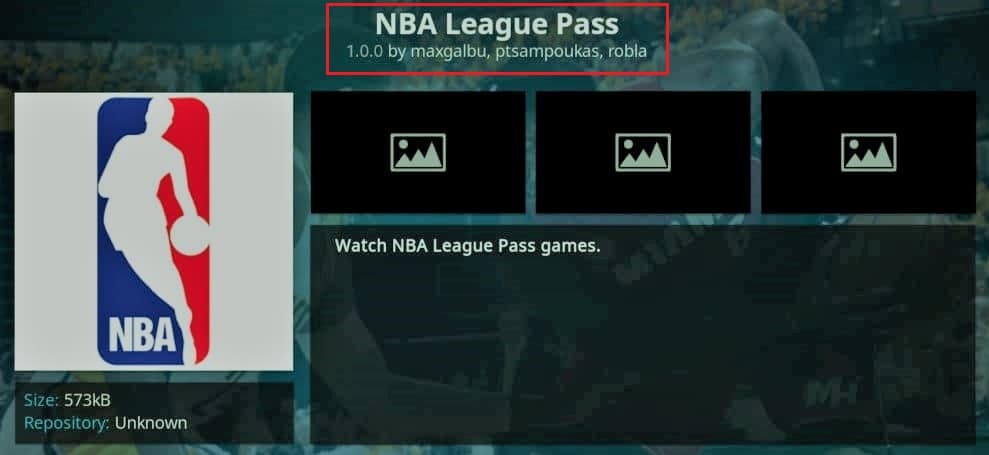
For the whole regular season, a League Pass membership costs USD$46.99, or USD$23.99, if you want to follow one team. The drawbacks of the NBA league pass are listed below:
- If the game is carried on a local station, it may be blacked out.
- Furthermore, because of geographical constraints, those residing outside the United States may not be able to connect to it.
- Unfortunately, Team Pass customers may only listen to the playoffs and finals on audio.
To watch the video, you will need a League Pass or cable subscription, or you can use one of the add-ons for NBA games listed below.
2. Sportsnet Now
You can easily add IMDB on Kodi . However, you can only watch Sportsnet on Kodi if you have a Sportsnet account that can be purchased for $149.99 billed annually. Sportsnet Now may be a holy grail for sports fans because it broadcasts a large number of NHL, MLB, and Premier League games.
- Because the add-on is linked to a Canadian network, it has a broadcasting license for up to 40 regular NBA seasons.
- However, you will only be able to watch the Toronto Raptors and the playoffs.

Here’s how to watch NBA games on Kodi,
1. Follow our guide on How to Install Kodi Add Ons.
2. To get started, enter your Sportsnet Now credentials after installing the add-on.
3. Add your account details to the add-on, just as with the other paid services to enjoy watching NBA games on Kodi.
3. ESPN Player
In the official Kodi add-on repository, you will find the ESPN Player add-on which you can use to watch NBA games. If you do not want to pay for NBA League Pass but yet want to watch every game on Kodi, the ESPN Player add-on is a must-have because:
- ESPN Player offers both on-demand and live streaming services.
- This is a cost-effective rival in the add-ons category that also allows you to watch Kodi NBA games legally.
-
Daily passes are available as well.
- However, if you plan on viewing for more than a few days, a monthly membership is more cost-effective priced at Rs. 756.
- It is worth noting that this will only provide you with ESPN games, not TNT or ABC. As a result, this add-on does not provide the same level of benefit as the other ones in this list.

It is also an official add-on available on your Kodi repository. Follow the How to install Kodi addons guide to do so.
Also Read: How to Add Favorites in Kodi
4. CCloud TV
CCloud TV is a popular IPTV Kodi add-on that can also be used to watch NBA games. Sports, news, documentaries, entertainment, family, music, and much more. It offers a search function, but it is not organized by country of origin.
- In a couple of seconds, you can locate our favorite sports.
- The route will be listed in the left pane of the search results, so you may use it in the future to find your favorite streams.

5. SportsDevil
SportsDevil is maybe the most well-known free live streaming sports add-on for Kodi, and it is another good option for discovering unauthorized streams for sports networks.
- This add-on offers a variety of live streaming and highlights choices.
- Users can usually find several working rebroadcast streams for OTA games here, thanks to a variety of streaming site alternatives.

6. UK Turk Playlists
UK Turk, one of the oldest repository providers, offers a massive amount of material, including but not limited to a wide range of sports feeds. Although extensive, it is mostly comprised of illegal broadcasts. We do not advocate using UK Turk Playlists to watch any material, especially NBA games. We recommend that you stick to the more reliable sources mentioned in the article.
- UK Turk Playlists offer a variety of streams from across the world, with a focus on the United States and the United Kingdom.
- Since it is a third-party add-on, it often switches repository locations to avoid discovery. This makes it a little more difficult to set up.
- UK Turk Playlists is notoriously-known for the pirated stuff it offers.
- There are no legal streams listed here.
- Although it provides this stuff for free, it does so without the content creators’ consent.

7. PopcornTV
Popcorn TV is a popular add-on that gives users access to a wealth of internet material, including on-demand movies, TV series, sports, and live channels, among other things. This legal and free method to watch on-demand movies, music videos, and sports is highly recommended. Because the content library is constantly updated, athletic events may not always be available to all users.

Also Read: How to Fix Hulu Token Error 3
Pro Tip: How to Install Add-ons from Unknown Sources
These steps should be implemented if you choose to use a third-party add-on like CCloud TV, Sports Devil & Popcorn TV. Follow these steps to install third-party add-ons to watch Kodi NBA games.
1. Open the Kodi application and click on the Settings icon, as shown.
Note: Make sure you are using the most recent Kodi version (v18 Leia or Kodi 19. x – preview version).

2. Click on the System settings.

3. In the left pane, choose Add-ons from the list, as depicted below.

4. Toggle on the option marked Unknown sources under General section.

5. When the Warning prompt appears, click on the Yes button, shown highlighted.

6. Click on the Settings icon once again and choose File manager from the given tiles.

7. Click on Add source, as highlighted for installing add-ons to watch Kodi NBA games.

8. Type the third-party URL and Enter a name for this media source. Click on OK, as depicted below.

9. On the Add-ons page, click on the Add-on browser icon.
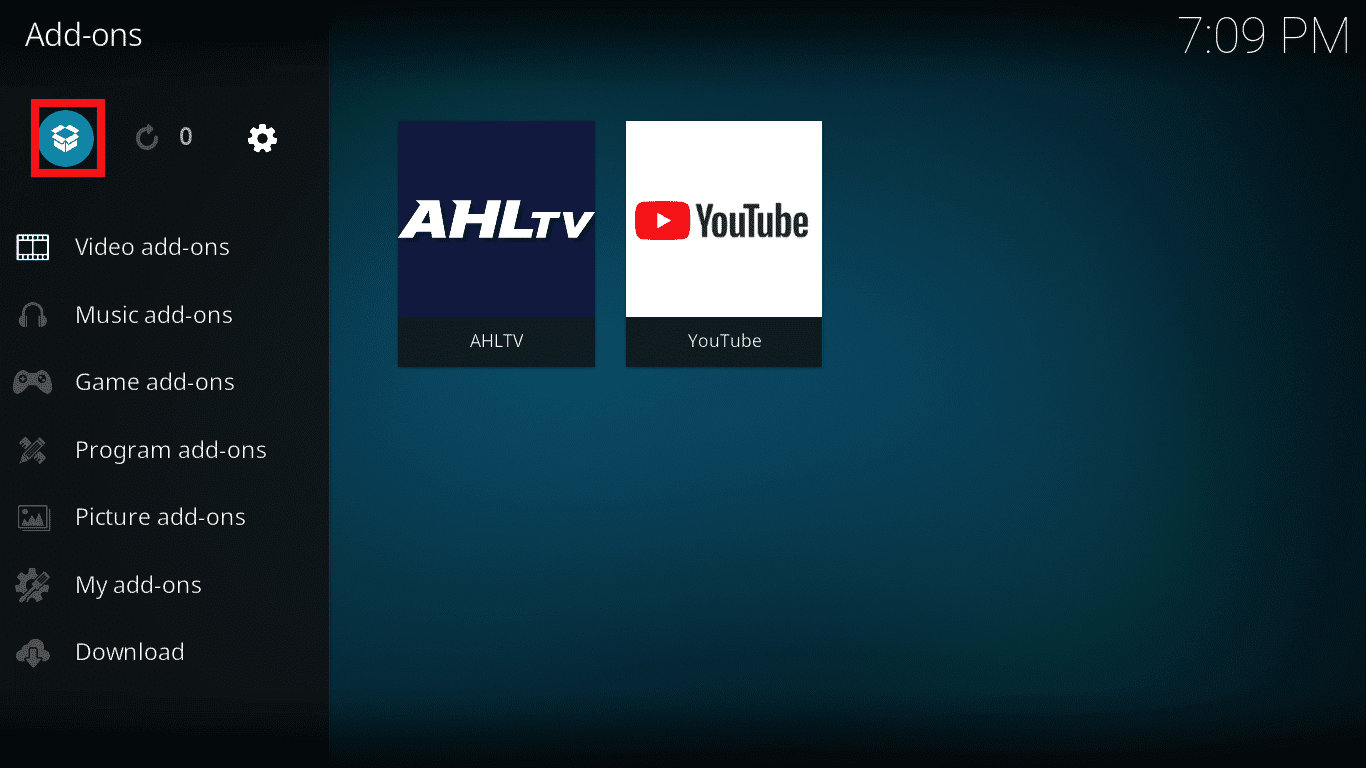
10. Click the Install from zip file option, shown highlighted.

11. Choose the zip file and install it to use it on Kodi.
Recommended:
We hope you found this information useful and were able to learn how to watch Kodi NBA games. Let us know which Add-ons are your favorite. Also, if you have any queries/suggestions regarding this article, then feel free to drop them in the comments section.


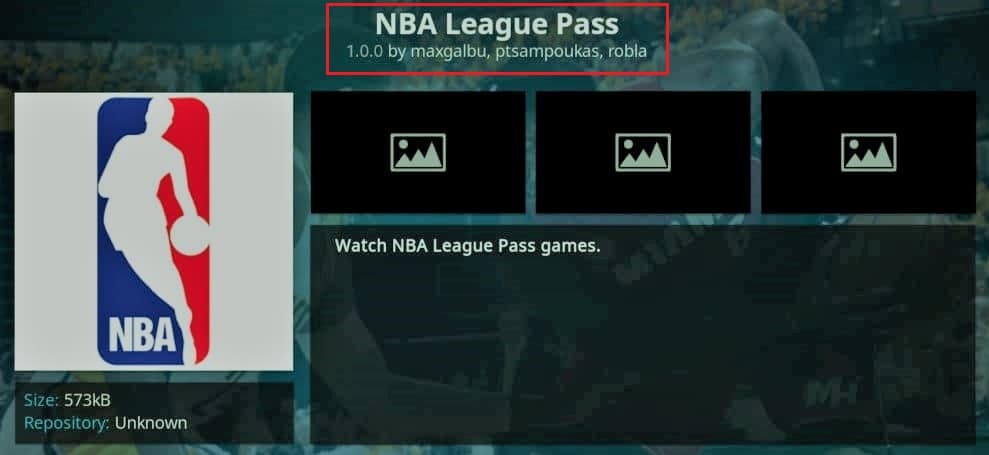






![左側のペインの上部にある[設定]をクリックします。 KodiNBAゲームの視聴方法](https://lh3.googleusercontent.com/-_UhX7QSEuZs/YjdYw8HOHPI/AAAAAAAAytw/7r1uyeUMbFsbOsqfwNK2rXj23rE1a66MgCEwYBhgLKu8DABHVOhwXhoxRfnCMzWoHOZ2642jZ_nuj0EzODXF5t1Q7BvL6a7rrN0krzmheUzsmY-MFPIvNElQtdb00p33blXdN7JKeWt40N8Z0Vjt0E5MzyV5q3K7ry34pqpX8okL7_Y21dPg0-ZjOB9BNW7cIeN7NeCNqh7dU4NQvftqlAepEp8qUf80-MONtpq3m9Tz54R59CdV0sSzvnmgh58TofhWiCd-3XY6S45gXs9apEd7wD9e7eQRv-OlfefiD1J7nhsO-VNpIePZXuYt8wH91-7xNeqMUsNvU8riJ4kEeaOdNAmzHs2vMofp2hexnesEIn4hQ49RORjmXR1EllxdTXA-_mnNBIqgBmt5sVi3ma-ytXDvYiGIu86LJm_BC3FpwKW6cZcBvMvhHvy8-0WwbqbpsqXyJZ5YLV2dWHiLbyifFEMd2GK8QlsVqaUZMn4nvXUyhp57e8xJd31k1YO35UcfL9WGPPd7j_bA0i0uYnC7fJa64Ibqw2Ap1gC7pmjiDzLiwvrkOm49a_jHa1qL7wtyHlrwJwnCAg1GXbJE3SP1tqSPSRxAvQRhkBLcZef3d-lfmexy1KCeGwg7Vp2gvonUpPrdxWONogD5_RueQHuhrQ9djY0v663ay1mkH7t7DID1nzRqWKoC8qdPME3pZMOLl3ZEG/s0/_a1T4WVVNOBAmM_lsJExojWZdFY.jpeg)
![[システム]パネルをクリックします。](https://lh3.googleusercontent.com/-xQowQTNK4zI/Yjc1IjoSYOI/AAAAAAAAr9A/18Xbm4tuQNUOhxFyuwG5HDVtl3LCOog6ACEwYBhgLKuoDABHVOhwCXdzMJo7Wy553Aab3IZfOcw-mLQTdmC4hM2tdUzSWs4kfq4JkoKacm2dcmiXk_lz8R0wls265Moyy3wuNaVsnq-WRgFjO_g6jIIA0z4UcLfbp5OSpexjAMt1MPlFLsqd11iAcc2q3-vnx2pbUltMYmtCvDHn8913LB0YagLYUztW6LL99jHPxoNDfJV-VRQw1VU6BzKNgZigC1RnuEe_Z1OKbhBf5_Os7MrqGIJN8PSviPXrUAxQVJPkJV0J9TYOsa0KL5Y5KDXH5I0JOltaY5xDdlJq0pSEUYuMc34yqT9IZHXVxomR9MPmvM0KXWAOVQMvqqCuV0YaEOlvZakcX5oQ_f7-rpZXL2VMObbH-GM4TiplrfKmfFxHplCqA6PaiKPNwpIKRY6yejrQRKB7wrgbFZz6rLPDaNHbT2uVjnNMrdL5H-gWEn3XTzoL1Qn51kZCcfLC5L1qmSoK0uQK7ZDR3eT3dAaqQHSI0aPeKW3GcnREgQYRdljNChhFutZpWHKZvIzbesmhsvphyR609wQ9kmts6IC_BuC_O7TMsj35HzoCsCP9QlXujZLExO7mrwLuBQjCqqtuxizkyA9_9mgzkeDk8xyBwzVKh8C4GTmKyzd-LbNX_CUazBZpV4bWInTWPlDCEoN2RBg/s0/hUjo2757-bn3WjeIxqK2awEIUxo.png)
![左側のペインのメニューで、リストから[アドオン]を選択します。](https://lh3.googleusercontent.com/-09PGXP37kDE/YjcVmNaVkWI/AAAAAAAApqY/UTfqr4hHcmA6GTyWLi7-Wb1yCdonBgRWgCEwYBhgLKu8DABHVOhx6X5i_8Az7IZXV3nb-PxX1CSUHSFmSc6oq9vMrVLAbkuNkObNOx3wv8obBV9AhzeiTlD78bCwmRvOTWK6NxsO3KVaKRhu0GcC2-gQqplQ4oq48y5ES2OxM57FQOPj7TTSh85yzCb1G0Jvfmg0dRTuWcf1hBXCZJClrDNE2tqRNmjUClvACg8pnm2lMUeUV9sRv-61UT4BFvPub4bkJRzhSZo-lIQf88tdgqR4NXC36JYfvFUVcdYifCuvaIBbuDlAvnDamnMayhUWKLv_r_ZD_R93UUSIupOOtPlKpzEKe_McqWU4WCD0Y7Z8MXIGmAUamlCPkmmPnhPKy8s8rmW4CqRIKN8W29cYUdLYZ9ZXaF9u6ttm7UKPEztnyVUX0dxFBv8wLKPJI3GdgQ_CZCSkMpF3L8H6yXYHlCJjxk5Zv6OwC_viVRMRaodnvZv1masoT0jn1nct-tqNkGPdTVoOY3dJ8jiLz-F5-8FtIxNDMtNqEkD0lXuwR7iAdsGlTn9t2ZXQgB2WWLJS1z1BaE5HUh0k4y7Ih1Nn8Vff5um66JDZaSmxdUNtWVQZBdG8e05deeWdbRTEB01NVcNrlB_JirUo3wudC4080_bI5DDRtDgmwuUp8mbcIDP3XsJznVtAzUJ4DhTILjuGVMJrQ3JEG/s0/eUfZne1g5FzLifgBOb7aXWX26_U.jpeg)
![[一般]セクションの[不明なソース]オプションを切り替えます。 KodiNBAゲームの視聴方法](https://lh3.googleusercontent.com/-Ypcxn5xzI14/YjcfZno9mpI/AAAAAAAAmow/Wgp7QKoRfuYhgr4exoauDcXPOSYF_pzGQCEwYBhgLKuoDABHVOhz5DZ-hz5cO1PBItFuqMt-Vmf8q6HMW3ErIDpIKqiIjAdYSAk3FM5AHzJHByJ7ls2gNEmwAwFU0Ofl7XtDrldpz8Od3Xgk0E1vJj4Vjlb1vj9nKSLQ3vEyxx8CWS_pOrSgwx-a_C6rBAJXLmyBISO27kOBOVup524UvkN6du6YslurFWA0meGuI6sSMlM8REHDlcVzWZTKdf3agRkJ_O4LULbX1kdOJnkXJAEf0WDef8yqF09q5K4ltEDf35w9NWKYrfoc04zjDgLzbORLLq7BinuKlY5z2_dx11uMMcsSCJpg79IOuVfy7HqpZNHwtw-Va1KN9Z8dIISY5TsfDcorwAZtCGvvmsSd-VwceZrJDYuOOZmeJBK4TG7cF42ZjeugI7rq3Y76ZavRUVtMNjWJrhJ00z90G1JFKrEmL4RW9zBZpSo5l8mIGEpwxjqPsRMrt1R9i6ii8F_GVFwEOsU_6J6LE8SL8Jfd_oZtVwv5Tx6mqKpXstTllxBWWZdVkT0QMSpOTfTyALG4uBghJWAlDIGBuZYMmHOdWDrjlbCdOJGjS7nLJumJiVzeMGZNca53dSx2ID3UI8kB3a_Sb0TqkADaww2cVzPB484fwe7MVoGbqjzeV0EV5cznHnTsy3uPhCtQn5zCTz9yRBg/s0/aMdbCFJyjpDFnzD6Yr0onM_B3RA.png)
![警告ポップアップが表示されたら、[はい]をクリックします。](https://lh3.googleusercontent.com/-rFMeyfcFGEI/YjcV_4nnSlI/AAAAAAAAppE/TbRgTTw1Rw0rTacX6aJ3Kxpg6n7Ko1hTQCEwYBhgLKu8DABHVOhx6X5i_8Az7IZXV3nb-PxX1CSUHSFmSc6oq9vMrVLAbkuNkObNOx3wv8obBV9AhzeiTlD78bCwmRvOTWK6NxsO3KVaKRhu0GcC2-gQqplQ4oq48y5ES2OxM57FQOPj7TTSh85yzCb1G0Jvfmg0dRTuWcf1hBXCZJClrDNE2tqRNmjUClvACg8pnm2lMUeUV9sRv-61UT4BFvPub4bkJRzhSZo-lIQf88tdgqR4NXC36JYfvFUVcdYifCuvaIBbuDlAvnDamnMayhUWKLv_r_ZD_R93UUSIupOOtPlKpzEKe_McqWU4WCD0Y7Z8MXIGmAUamlCPkmmPnhPKy8s8rmW4CqRIKN8W29cYUdLYZ9ZXaF9u6ttm7UKPEztnyVUX0dxFBv8wLKPJI3GdgQ_CZCSkMpF3L8H6yXYHlCJjxk5Zv6OwC_viVRMRaodnvZv1masoT0jn1nct-tqNkGPdTVoOY3dJ8jiLz-F5-8FtIxNDMtNqEkD0lXuwR7iAdsGlTn9t2ZXQgB2WWLJS1z1BaE5HUh0k4y7Ih1Nn8Vff5um66JDZaSmxdUNtWVQZBdG8e05deeWdbRTEB01NVcNrlB_JirUo3wudC4080_bI5DDRtDgmwuUp8mbcIDP3XsJznVtAzUJ4DhTILjuGVMJrQ3JEG/s0/eftp1253kb6c3nugEyph6NdiG5g.png)

![[ソースの追加]をクリックします。](https://lh3.googleusercontent.com/-amLhKykyZow/Yjcuw9zWABI/AAAAAAAArAE/pDUf3fYD5AASEJq-5XpHL58c5nT9dAZrQCEwYBhgLKu8DABHVOhxcrfjNL0kpApMdsYcrhR6ibP9yFPgid8tif1XJf590Y_S6I5KKOmSt3l5FGY4xSNyvZdonIyhAy17tqtmX612OyJ04O3L0FlnNcNc0C54eOcYAIPck3FI_krYDif6TAC-yzKxFLqijseiFajZsn5zZb5ikZDEoD98WADPb77Q8xJjOH9YzrQe3CB3fICtjnubLwJfl_5qf96x98EvSIMovAxNksn1luuo0L_dnicCPkBgBf5wN0-gtGg1mLEXM8O7RQ9uZx49lRm7ceAFzzMt_6Cq2w-eXXuubN_kNKoT7juKeFa2-L0zW6YGXdHX_H-uPut3z-kosp-leDwO3y29zBsAOH0aOENAJ-JGeAnRJ7TKv4t2I6l2cfc-lF9kRTKX6aYwsM79CQqNoNt61sae4bD0zEcPXA9px0izvU6TWFBY_0eJV8U_jRs_hFuQGd3mv42XGA9AF9USp0pq4reDvfzEUbUScBDJxV2FH0gc74fjQOnfl4a2FntrUFG4TIrLZdM1piJaWyZ1PgX8v43nHC1Hi9uMmXsWiYFo5NX1MHFRWVJnhLyCAzaIwxq_hg3o27aMIgAeS-fQ5cwlLgvZliezsqr04t33qG12AvR8NX8glkuNvFAGVed6Q_NgxRGKhvGXPVRSd4G8WMJ6g3ZEG/s0/PkZfEQY9rojZEOYo8pmUu-Btk5M.png)
![サードパーティのURLを入力し、リポジトリに名前を付けます[OK]をクリックします。 KodiNBAゲームの視聴方法](https://lh3.googleusercontent.com/-ogzThPfQMTI/Yjcy2kcbrJI/AAAAAAAAsBo/bTE_JdwMyNs9Ly8Ud-_lXPbPJWFiVbuJACEwYBhgLKuoDABHVOhwCXdzMJo7Wy553Aab3IZfOcw-mLQTdmC4hM2tdUzSWs4kfq4JkoKacm2dcmiXk_lz8R0wls265Moyy3wuNaVsnq-WRgFjO_g6jIIA0z4UcLfbp5OSpexjAMt1MPlFLsqd11iAcc2q3-vnx2pbUltMYmtCvDHn8913LB0YagLYUztW6LL99jHPxoNDfJV-VRQw1VU6BzKNgZigC1RnuEe_Z1OKbhBf5_Os7MrqGIJN8PSviPXrUAxQVJPkJV0J9TYOsa0KL5Y5KDXH5I0JOltaY5xDdlJq0pSEUYuMc34yqT9IZHXVxomR9MPmvM0KXWAOVQMvqqCuV0YaEOlvZakcX5oQ_f7-rpZXL2VMObbH-GM4TiplrfKmfFxHplCqA6PaiKPNwpIKRY6yejrQRKB7wrgbFZz6rLPDaNHbT2uVjnNMrdL5H-gWEn3XTzoL1Qn51kZCcfLC5L1qmSoK0uQK7ZDR3eT3dAaqQHSI0aPeKW3GcnREgQYRdljNChhFutZpWHKZvIzbesmhsvphyR609wQ9kmts6IC_BuC_O7TMsj35HzoCsCP9QlXujZLExO7mrwLuBQjCqqtuxizkyA9_9mgzkeDk8xyBwzVKh8C4GTmKyzd-LbNX_CUazBZpV4bWInTWPlDCHoN2RBg/s0/KLhGrP2rUS38NIStTnUJZ36gGcU.png)
![[アドオン]ページで、オープンボックスアイコンをクリックします。](https://lh3.googleusercontent.com/-aSKmwQFTWlc/YjdGa3bhfpI/AAAAAAAAuuw/eNPuGVQ6scktUFbmjN-hgQx_o9Y1QZ87wCEwYBhgLKu8DABHVOhxcrfjNL0kpApMdsYcrhR6ibP9yFPgid8tif1XJf590Y_S6I5KKOmSt3l5FGY4xSNyvZdonIyhAy17tqtmX612OyJ04O3L0FlnNcNc0C54eOcYAIPck3FI_krYDif6TAC-yzKxFLqijseiFajZsn5zZb5ikZDEoD98WADPb77Q8xJjOH9YzrQe3CB3fICtjnubLwJfl_5qf96x98EvSIMovAxNksn1luuo0L_dnicCPkBgBf5wN0-gtGg1mLEXM8O7RQ9uZx49lRm7ceAFzzMt_6Cq2w-eXXuubN_kNKoT7juKeFa2-L0zW6YGXdHX_H-uPut3z-kosp-leDwO3y29zBsAOH0aOENAJ-JGeAnRJ7TKv4t2I6l2cfc-lF9kRTKX6aYwsM79CQqNoNt61sae4bD0zEcPXA9px0izvU6TWFBY_0eJV8U_jRs_hFuQGd3mv42XGA9AF9USp0pq4reDvfzEUbUScBDJxV2FH0gc74fjQOnfl4a2FntrUFG4TIrLZdM1piJaWyZ1PgX8v43nHC1Hi9uMmXsWiYFo5NX1MHFRWVJnhLyCAzaIwxq_hg3o27aMIgAeS-fQ5cwlLgvZliezsqr04t33qG12AvR8NX8glkuNvFAGVed6Q_NgxRGKhvGXPVRSd4G8WMKKg3ZEG/s0/rbktFC8LKTpYkCVVNIYpYBayRng.png)
![[zipファイルからインストール]をクリックします。 KodiNBAゲームの視聴方法](https://lh3.googleusercontent.com/-NEH-qfgtfkc/Yjc1aSTgDdI/AAAAAAAAr-U/oiaeQRUXT4cWl7_r-hD7XOVgjLR2UrgegCEwYBhgLKuoDABHVOhwCXdzMJo7Wy553Aab3IZfOcw-mLQTdmC4hM2tdUzSWs4kfq4JkoKacm2dcmiXk_lz8R0wls265Moyy3wuNaVsnq-WRgFjO_g6jIIA0z4UcLfbp5OSpexjAMt1MPlFLsqd11iAcc2q3-vnx2pbUltMYmtCvDHn8913LB0YagLYUztW6LL99jHPxoNDfJV-VRQw1VU6BzKNgZigC1RnuEe_Z1OKbhBf5_Os7MrqGIJN8PSviPXrUAxQVJPkJV0J9TYOsa0KL5Y5KDXH5I0JOltaY5xDdlJq0pSEUYuMc34yqT9IZHXVxomR9MPmvM0KXWAOVQMvqqCuV0YaEOlvZakcX5oQ_f7-rpZXL2VMObbH-GM4TiplrfKmfFxHplCqA6PaiKPNwpIKRY6yejrQRKB7wrgbFZz6rLPDaNHbT2uVjnNMrdL5H-gWEn3XTzoL1Qn51kZCcfLC5L1qmSoK0uQK7ZDR3eT3dAaqQHSI0aPeKW3GcnREgQYRdljNChhFutZpWHKZvIzbesmhsvphyR609wQ9kmts6IC_BuC_O7TMsj35HzoCsCP9QlXujZLExO7mrwLuBQjCqqtuxizkyA9_9mgzkeDk8xyBwzVKh8C4GTmKyzd-LbNX_CUazBZpV4bWInTWPlDCEoN2RBg/s0/hZ8caXkskXe-P2KiN62CLK2oZvk.png)
